Kirjoittaja:
Alice Brown
Luomispäivä:
23 Saattaa 2021
Päivityspäivä:
1 Heinäkuu 2024
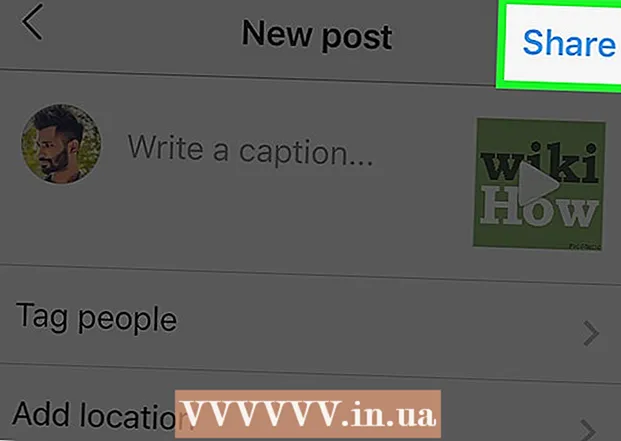
Sisältö
- Askeleet
- Tapa 1 /2: Musiikin lisääminen tarinoiden valokuviin
- Tapa 2/2: Kuinka käyttää PicMusic -sovellusta
- Vinkkejä
- Varoitukset
Tämä artikkeli näyttää, kuinka voit lisätä musiikkia Instagram -kuvaasi. Voit käyttää iOS- ja Android -Instagram -sovellusta ladataksesi musiikkikuvan Instagram -tarinoihisi.Jos haluat ladata valokuvan musiikilla profiiliisi, käytä ilmaista PicMusic iPhone -sovellusta.
Askeleet
Tapa 1 /2: Musiikin lisääminen tarinoiden valokuviin
 1 Aloita Instagram. Napsauta moniväristä kamerakuvaketta. Se sijaitsee yhdellä työpöydältä tai sovelluslaatikossa. Instagram -sivusi avautuu, jos olet jo kirjautunut sisään.
1 Aloita Instagram. Napsauta moniväristä kamerakuvaketta. Se sijaitsee yhdellä työpöydältä tai sovelluslaatikossa. Instagram -sivusi avautuu, jos olet jo kirjautunut sisään. - Jos et ole vielä kirjautunut sisään Instagram -tiliisi, kirjoita sähköpostiosoitteesi ja salasanasi.
 2 Siirry Etusivu -välilehdelle. Napsauta talon muotoista kuvaketta näytön vasemmassa alakulmassa.
2 Siirry Etusivu -välilehdelle. Napsauta talon muotoista kuvaketta näytön vasemmassa alakulmassa.  3 Napauta Tarinoita. Se on lähellä sivun yläosaa. Lataussivu avautuu.
3 Napauta Tarinoita. Se on lähellä sivun yläosaa. Lataussivu avautuu.  4 Luo valokuva. Osoita puhelimella kohdetta, jonka haluat kuvata, ja paina sitten pyöreää painiketta näytön alareunassa.
4 Luo valokuva. Osoita puhelimella kohdetta, jonka haluat kuvata, ja paina sitten pyöreää painiketta näytön alareunassa. - Jos haluat valita olemassa olevan valokuvan, napauta neliönäppäintä näytön vasemmassa alakulmassa ja napauta sitten haluamaasi valokuvaa.
 5 Napauta emoji -kuvaketta. Se on näytön yläosassa. Ponnahdusvalikko tulee näkyviin.
5 Napauta emoji -kuvaketta. Se on näytön yläosassa. Ponnahdusvalikko tulee näkyviin.  6 Klikkaa Musiikki. Se on ponnahdusvalikossa. Luettelo suosituista kappaleista avautuu.
6 Klikkaa Musiikki. Se on ponnahdusvalikossa. Luettelo suosituista kappaleista avautuu. - Sinun on ehkä vieritettävä sivua alaspäin löytääksesi tämän vaihtoehdon.
 7 Etsi haluamasi kappale. Napauta hakupalkkia näytön yläreunassa ja kirjoita sitten kappaleen tai esittäjän nimi.
7 Etsi haluamasi kappale. Napauta hakupalkkia näytön yläreunassa ja kirjoita sitten kappaleen tai esittäjän nimi. - Voit myös selata Suosittu -osion kappaleiden luetteloa.
- Jos et löydä etsimääsi kappaletta, sinun on valittava toinen.
 8 Valitse kappale. Voit tehdä tämän koskettamalla haluamasi kappaleen nimeä.
8 Valitse kappale. Voit tehdä tämän koskettamalla haluamasi kappaleen nimeä.  9 Valitse koostumuksen osa. Napsauta ja vedä näytön alareunassa olevan ääniaallon liukusäädintä vasemmalle tai oikealle.
9 Valitse koostumuksen osa. Napsauta ja vedä näytön alareunassa olevan ääniaallon liukusäädintä vasemmalle tai oikealle. - Voit vähentää sekuntien määrää painamalla ”15 sek.”. Valitse sitten toinen vaihtoehto vierittämällä ylöspäin.
 10 Napauta Valmis. Se on näytön oikeassa yläkulmassa.
10 Napauta Valmis. Se on näytön oikeassa yläkulmassa.  11 Siirrä esittäjän tunniste. Jos artistitagi peittää valokuvan, vedä tunniste toiseen kohtaan.
11 Siirrä esittäjän tunniste. Jos artistitagi peittää valokuvan, vedä tunniste toiseen kohtaan.  12 Klikkaa Tarinoita. Se on näytön alareunassa. Valokuva lisätään Instagram -tarinoihisi; tilaajat voivat nähdä sen seuraavan 24 tunnin aikana.
12 Klikkaa Tarinoita. Se on näytön alareunassa. Valokuva lisätään Instagram -tarinoihisi; tilaajat voivat nähdä sen seuraavan 24 tunnin aikana.
Tapa 2/2: Kuinka käyttää PicMusic -sovellusta
 1 Asenna PicMusic. PicMusic on ilmainen iPhone -sovellus, jonka avulla voit lisätä musiikkia valokuviin, mutta muista, että valokuvassa näkyy myös vesileima. Jos haluat asentaa tämän sovelluksen, varmista, että sinulla on Instagram -sovellus iPhonessa, ja toimi seuraavasti:
1 Asenna PicMusic. PicMusic on ilmainen iPhone -sovellus, jonka avulla voit lisätä musiikkia valokuviin, mutta muista, että valokuvassa näkyy myös vesileima. Jos haluat asentaa tämän sovelluksen, varmista, että sinulla on Instagram -sovellus iPhonessa, ja toimi seuraavasti: - avaa App Store
 ;
; - napsauta "Etsi" näytön oikeassa alakulmassa;
- napauta hakupalkkia näytön yläreunassa;
- tulla sisään picmusicja napsauta sitten "Etsi";
- napsauta "Lataa" "Pic Music" -kohdan oikealla puolella;
- kirjoita Apple ID tai napauta Touch ID.
- avaa App Store
 2 Käynnistä PicMusic. Napauta "Avaa" App Storessa tai sulje App Store ja napauta PicMusic -sovelluksen kuvaketta aloitusnäytössä.
2 Käynnistä PicMusic. Napauta "Avaa" App Storessa tai sulje App Store ja napauta PicMusic -sovelluksen kuvaketta aloitusnäytössä.  3 Klikkaa Lisää valokuvia (Lisää kuvia). Tämä vaihtoehto on näytön keskellä.
3 Klikkaa Lisää valokuvia (Lisää kuvia). Tämä vaihtoehto on näytön keskellä.  4 Valitse valokuva. Napauta albumia, jossa on haluamasi valokuva, ja napauta sitä. Valokuvan pikkukuvassa näkyy valintamerkki.
4 Valitse valokuva. Napauta albumia, jossa on haluamasi valokuva, ja napauta sitä. Valokuvan pikkukuvassa näkyy valintamerkki. - Sinun on ehkä ensin napsautettava OK, jotta PicMusic voi käyttää valokuviasi.
 5 Napauta kuvaketta
5 Napauta kuvaketta  . Se on näytön oikeassa yläkulmassa.
. Se on näytön oikeassa yläkulmassa.  6 Klikkaa ☰. Tämä kuvake on näytön oikeassa yläkulmassa. Ponnahdusvalikko tulee näkyviin näytön oikeaan reunaan.
6 Klikkaa ☰. Tämä kuvake on näytön oikeassa yläkulmassa. Ponnahdusvalikko tulee näkyviin näytön oikeaan reunaan.  7 Napauta Lisää musiikkia (Lisää musiikkia). Se on avattavassa valikossa. ITunes -ikkuna avautuu.
7 Napauta Lisää musiikkia (Lisää musiikkia). Se on avattavassa valikossa. ITunes -ikkuna avautuu.  8 Valitse kappale. Napsauta iTunes -ikkunassa Kappaleet ja etsi haluamasi kappale ja napauta sitä.
8 Valitse kappale. Napsauta iTunes -ikkunassa Kappaleet ja etsi haluamasi kappale ja napauta sitä. - Sinun on ehkä ensin napsautettava OK, jotta PicMusic pääsee iTunes -kirjastoosi.
 9 Valitse kappalesegmentin alkamisaika. Muuta sävellyksen segmentin alkamisaikaa napsauttamalla ja vetämällä ääniaaltoa vasemmalle tai oikealle.
9 Valitse kappalesegmentin alkamisaika. Muuta sävellyksen segmentin alkamisaikaa napsauttamalla ja vetämällä ääniaaltoa vasemmalle tai oikealle. - Voit tarkastella aloitusaikaa napsauttamalla kolmion muotoista Toista -kuvaketta tällä sivulla.
- Jos et halua kappaleen katoavan toiston loppuun mennessä, poista tämä ominaisuus käytöstä napsauttamalla vaaleanpunaista liukusäädintä.
 10 Napauta kuvaketta
10 Napauta kuvaketta  . Se on näytön oikeassa yläkulmassa.
. Se on näytön oikeassa yläkulmassa.  11 Napsauta kuvaketta ☰. Se on näytön oikeassa yläkulmassa. Ponnahdusikkuna tulee näkyviin.
11 Napsauta kuvaketta ☰. Se on näytön oikeassa yläkulmassa. Ponnahdusikkuna tulee näkyviin.  12 Vieritä alas ja napauta Instagram. Se on JAKA -osion alla.
12 Vieritä alas ja napauta Instagram. Se on JAKA -osion alla.  13 Napauta OKpyydettäessä. Valokuva tallennetaan kameran rullaan.
13 Napauta OKpyydettäessä. Valokuva tallennetaan kameran rullaan.  14 Klikkaa Avatapyydettäessä. Instagram -sovellus käynnistyy.
14 Klikkaa Avatapyydettäessä. Instagram -sovellus käynnistyy.  15 Siirry välilehdelle Galleria. Se sijaitsee näytön vasemmassa alakulmassa.
15 Siirry välilehdelle Galleria. Se sijaitsee näytön vasemmassa alakulmassa.  16 Valitse valokuva. Voit tehdä tämän napsauttamalla näytön pikkukuvaa näytön alareunassa.
16 Valitse valokuva. Voit tehdä tämän napsauttamalla näytön pikkukuvaa näytön alareunassa.  17 Napauta Edelleen. Se on näytön oikeassa yläkulmassa.
17 Napauta Edelleen. Se on näytön oikeassa yläkulmassa.  18 Valitse suodatin (jos haluat) ja paina sitten Edelleen. Jos haluat käyttää suodatinta valokuvaasi, napauta haluamaasi suodatinta näytön alareunassa.
18 Valitse suodatin (jos haluat) ja paina sitten Edelleen. Jos haluat käyttää suodatinta valokuvaasi, napauta haluamaasi suodatinta näytön alareunassa. - Selaa suodattimia pyyhkäisemällä vasemmalle tai oikealle käytettävissä olevien suodattimien yli.
 19 Kirjoita allekirjoitus (tarvittaessa). Jos haluat lisätä allekirjoituksen viestiisi, napsauta ruudun yläosassa olevaa Anna allekirjoitus -tekstikenttää ja kirjoita sitten allekirjoituksesi.
19 Kirjoita allekirjoitus (tarvittaessa). Jos haluat lisätä allekirjoituksen viestiisi, napsauta ruudun yläosassa olevaa Anna allekirjoitus -tekstikenttää ja kirjoita sitten allekirjoituksesi.  20 Napauta Jaa tämä. Se on näytön oikeassa yläkulmassa. Valokuvasi lisättyä musiikkia ladataan Instagram -sivullesi.
20 Napauta Jaa tämä. Se on näytön oikeassa yläkulmassa. Valokuvasi lisättyä musiikkia ladataan Instagram -sivullesi.
Vinkkejä
- Jos käytät PicMusicia paljon, maksa premium -versiosta päästäksesi eroon vesileimasta.
Varoitukset
- Tällä hetkellä taustamusiikkia ei voi lisätä valokuvaan, joka ei ole Tarinoissa.



